Изменение логики работы тарифов
Что поменяется?
С 01.11.2023 будут внесены изменения в логику работы тарифов в системе CRM Арника
Новые тарифы ограничивают общее количество сотрудников оказывающих услуги в визитах.
Продавать Товары/Сертификаты/Абонементы могут любые сотрудники.
Расчёт тарифов
Для расчёта подходящего тарифного плана следует придерживаться следующей схемы:
“Кол-во сотрудников оказывающих услуги = Количество сотрудников в тарифе”
По желанию можно добавить запас на “+1-го сотрудника” требуется для корректной работы при переносе визитов со старого сотрудника на нового без увеличения текущего тарифа.
Добавление сотрудников в тариф
Добавление возможно 2-мя способами:
-
Через карточку сотрудника.
-
На странице сотрудники в тарифном плане.
1-ый способ: через карточку сотрудника
Шаг 1. Открываем “Карточку сотрудника”
Путь: (1) Раздел Сотрудники - (2) Справочник “Сотрудники” - (3) Изменить карточку сотрудника
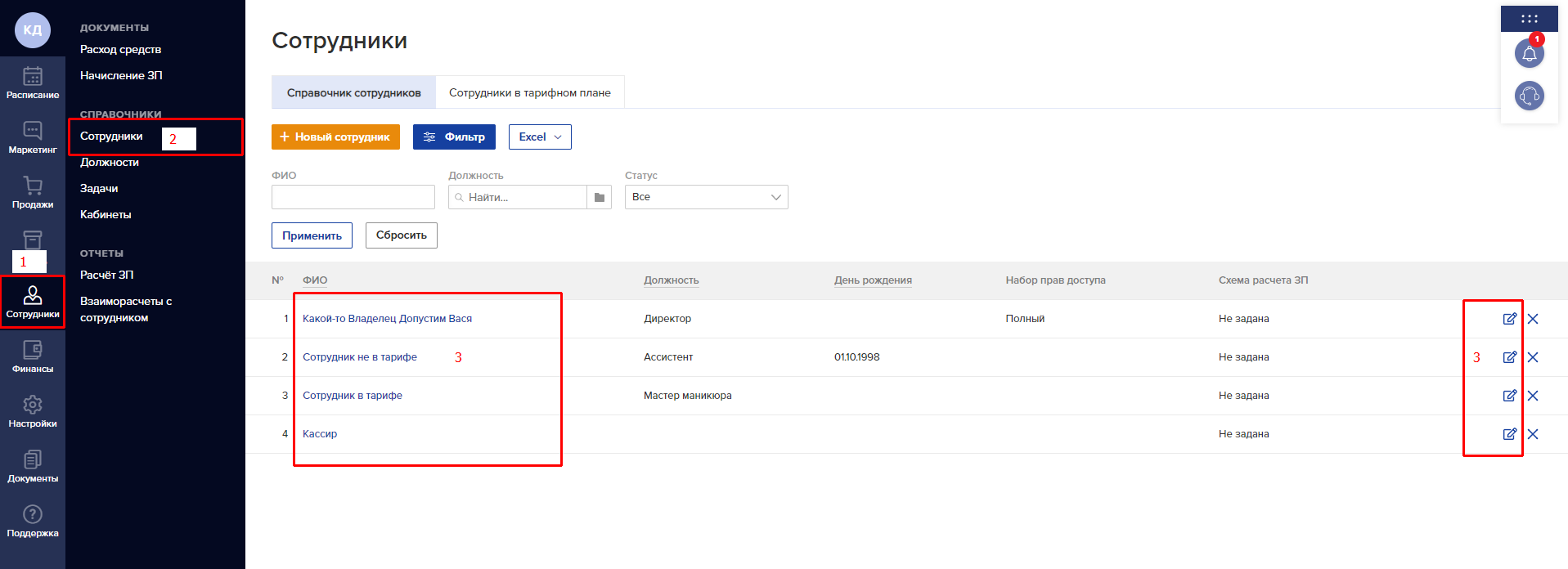
Шаг 2. Включаем чекбокс “Включен в тариф”
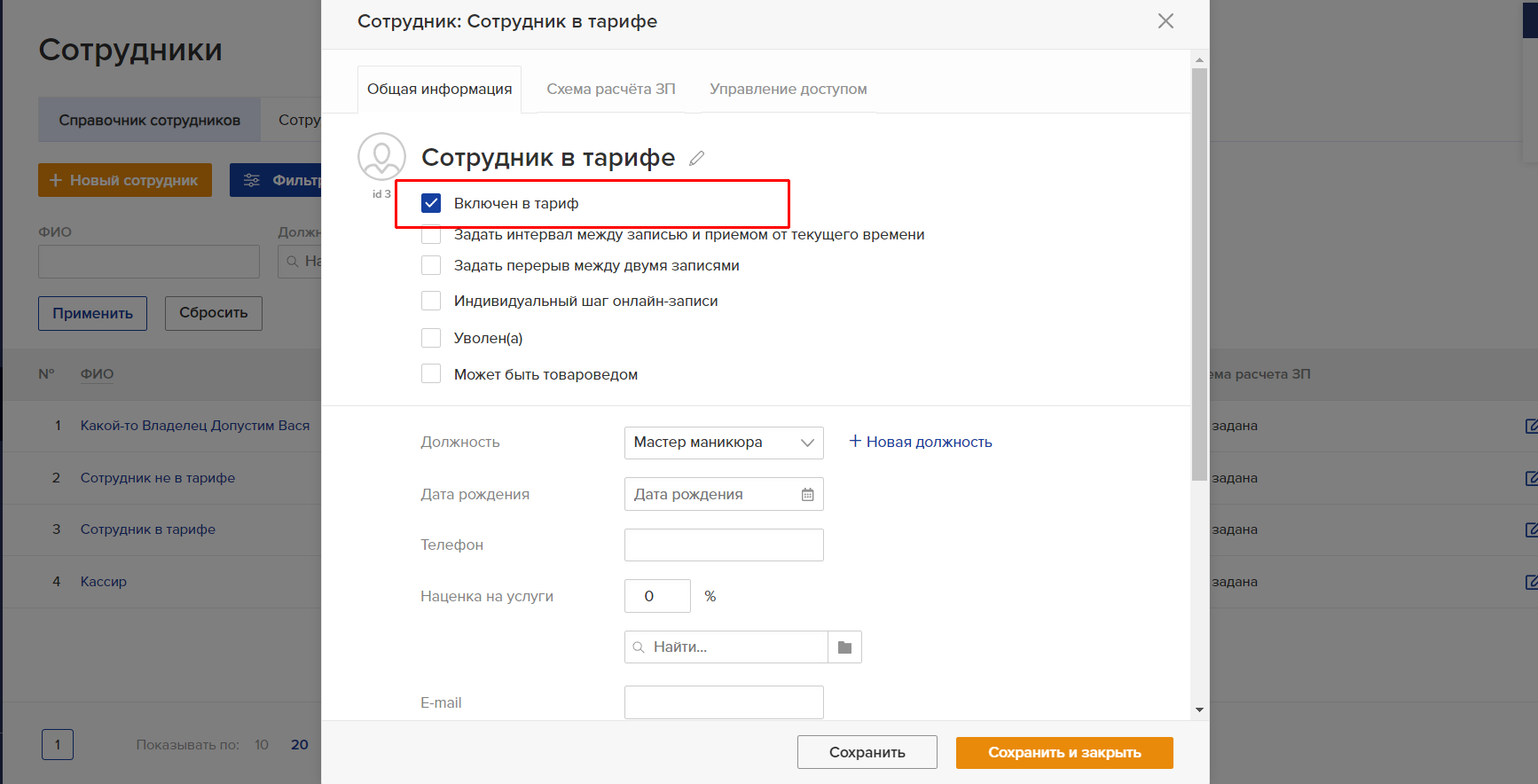
2 Способ: На странице “Сотрудники в тарифном плане”
Шаг 1. Переходим на вкладку “Сотрудники в тарифном плане” справочника “Сотрудники”
Путь: (1) Раздел Сотрудники - (2) Справочник “Сотрудники” - (3) Вкладка “Сотрудники в тарифном плане”

Шаг 2. Нажмите кнопку (4) “Добавить сотрудника в тариф”
Шаг 3. В открывшемся окне выберите сотрудников которых нужно включить в тариф
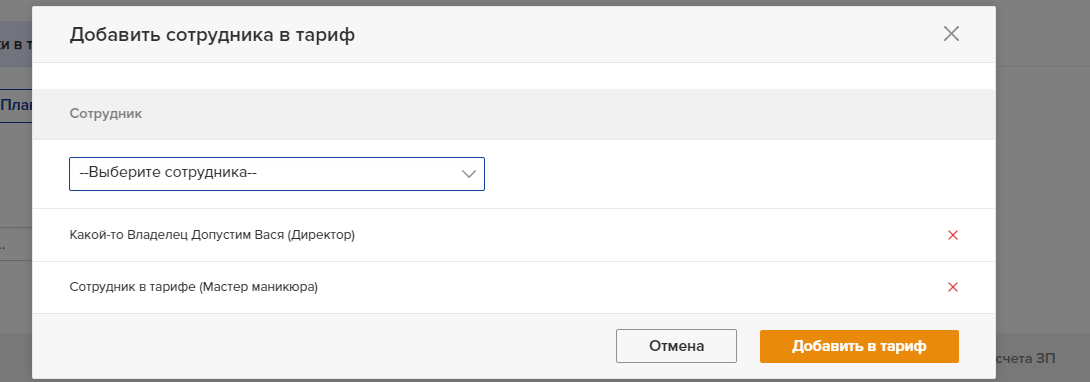
Шаг 4. Нажмите кнопку “Добавить в тариф”. Доступен множественный выбор сотрудников
Перенос визитов на другого сотрудника
Для переноса визитов потребуется:
Шаг 1. Перейдите на страницу “Расписание”
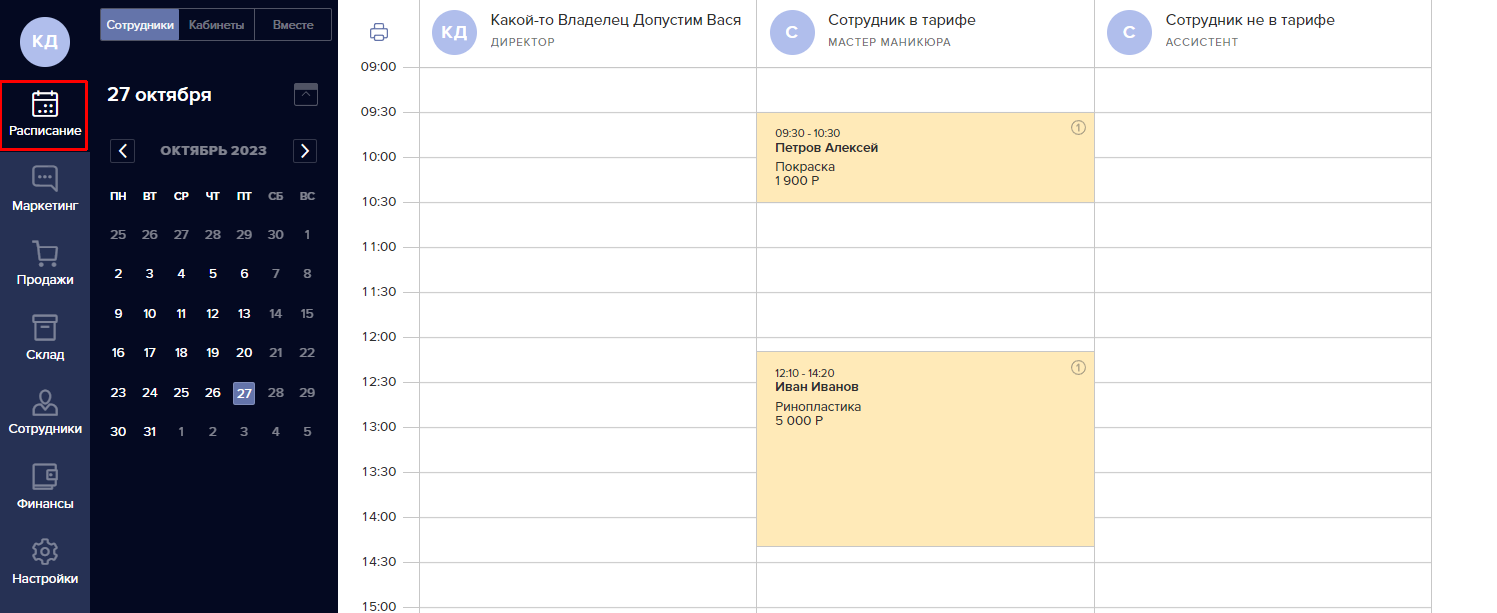
Шаг 2. Наведите курсор на интересующий визит.
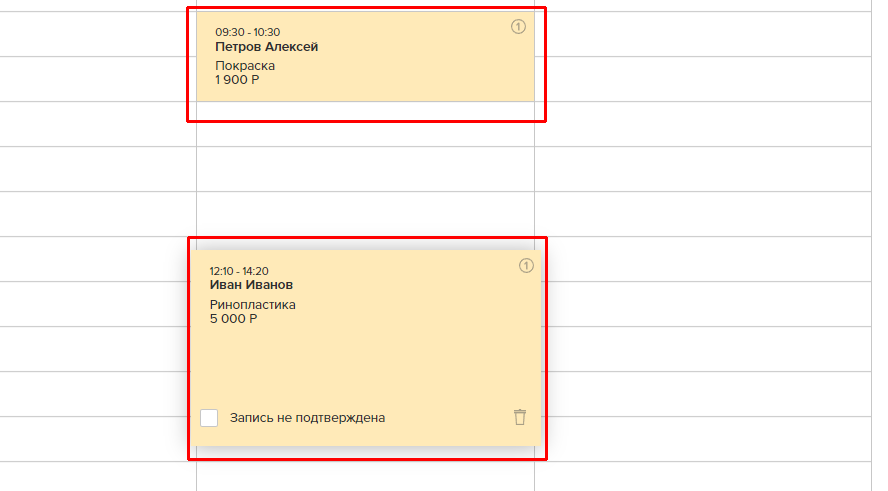
Шаг 3. Зажмите левую кнопку мыши на шапке визита и перетащите в интересующую колонку
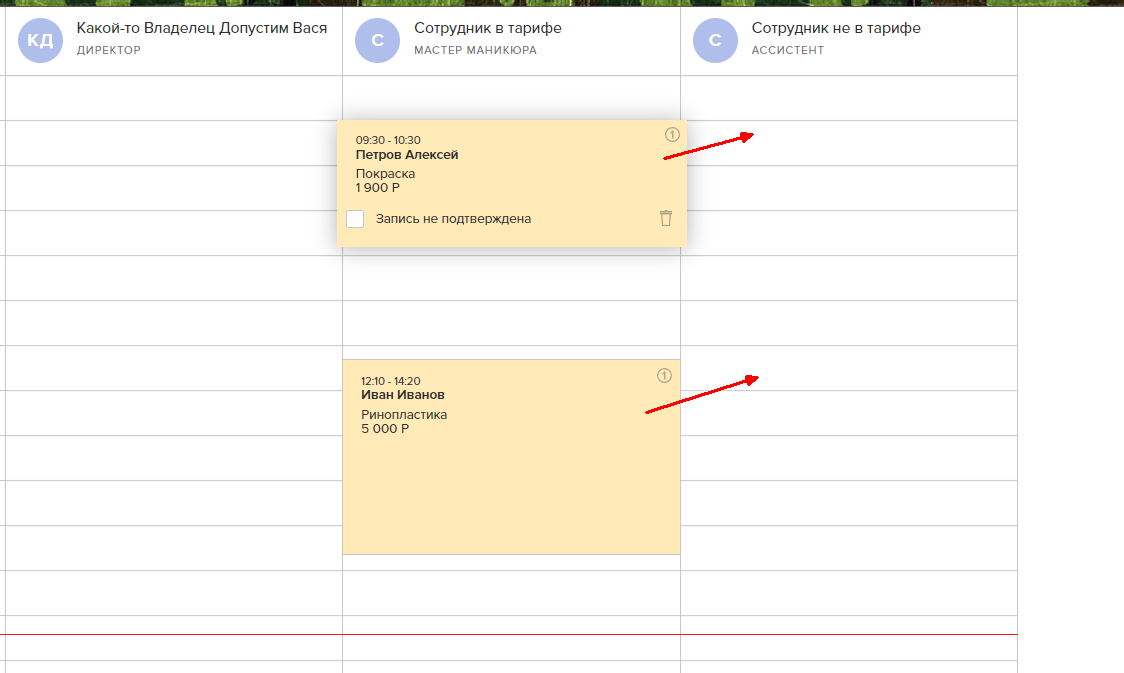
Проделайте данную операцию со всеми визитами которые требуется перенести


